Kuidas kasutada klubimaja rakendust
Mida teada
- Laadige alla Clubhouse ja järgige juhiseid, et luua profiil, valida kasutajanimi ja valida, kas lubada Clubhouse'il kontaktidele juurde pääseda.
- Uue ruumi loomine: puudutage Alusta tuba ja vali kumbki Avatud, Sotsiaalne, või Suletud. Valige oma teema ja toksake seejärel Lähme.
- Ruumiga liitumine: liitumiseks puudutage mis tahes ruumi. Vestluses osalemiseks puudutage nuppu Tõsta oma käsi ikooni, et moderaator su vaigistus tühistaks.
See artikkel selgitab, kuidas kasutada audio-sotsiaalne võrgustik Klubimaja rakendus iOS-i ja Androidi jaoks. Teave hõlmab profiili loomist, inimeste jälgimist ja tubadega liitumist.
Looge profiil
Kui laadite alla rakenduse Clubhouse iOS-i või Androidi jaoks, juhendab Clubhouse teid profiili loomise ja alustamise sammude kaudu.
Laadige App Store'ist alla Clubhouse või hankige rakendus Android Clubhouse Google Play poest, seejärel puudutage Tere tulemast sisse alustamiseks.
Sisestage oma telefoninumber ja puudutage Edasi.
-
Klubimaja saadab teile kinnituskoodi. Sisestage kood ja puudutage Edasi.
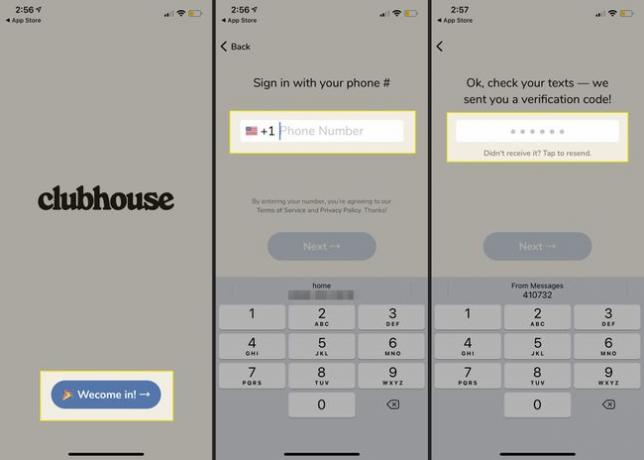
Klubimaja alustab teie profiili seadistamist. Puudutage valikut Impordi Twitterist, kui soovite Twitteri profiiliteabega automaatselt täita, või puudutage valikut Sisestage Minu andmed käsitsi.
Sisestage oma nimi ja puudutage Edasi. Klubimaja eelistab, et inimesed kasutaksid oma pärisnimesid.
-
Valige kasutajanimi. Kasutajanimed algavad tähega @.

Lisage foto ja puudutage Edasivõi puudutage Vahele jätma et see samm praegu vahele jätta.
-
Puudutage Okei et lubada Clubhouse'il juurdepääs teie kontaktidele ja leida oma sõpru või koputage Ära luba. Või puudutage Vahele jätma selle sammu vahelejätmiseks.
Kui te ei anna Clubhouse'ile juurdepääsu oma kontaktidele, kuid sõber laadib oma kontaktid Clubhouse'i üles ja teie teave on selles loendis, teavitatakse teisi inimesi, et liitusite Clubhouse'iga.
-
Klubimaja näitab teile nimekirja soovitatud tubadest, mida jälgida. Valige ruumid, mida soovite jälgida, ja seejärel puudutage valikut Jälgi.
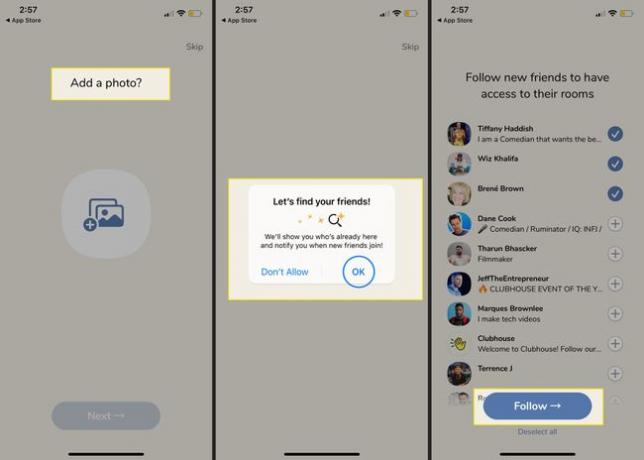
Puudutage Lubama Klubimaja märguannete lubamiseks või puudutage Ära luba kui te ei soovi teateid saada.
-
Teie profiili seadistamine on lõpule viidud ja jõuate Clubhouse'i kodulehele.

Jälgige inimesi ja huvisid
Kui olete profiili loomise lõpetanud, puudutage nuppu suurendusklaas teid huvitavate teemade ja ruumide otsimiseks. Sisestage otsingutermin või tutvuge Inimesed, keda jälgida ettepanekuid. Puudutage Näita rohkem inimesi et näha rohkem valikuid. Või kerige alla kuni Otsige vestlusi teemal ja sirvige populaarseid teemasid. Puudutage teemat, et pääseda juurde rohkematele jälgitavatele inimestele, teemadele ja klubidele.
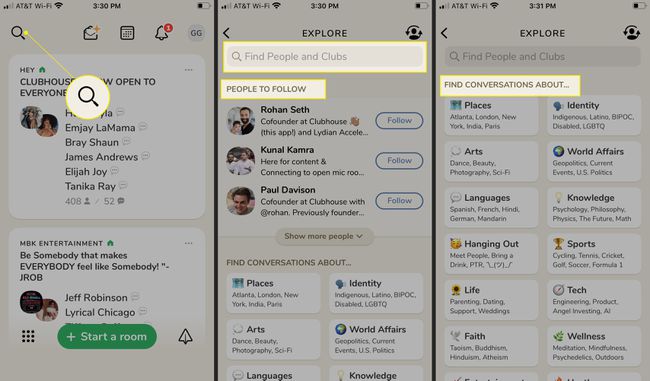
Avaleht
Klubimajal pole tüüpilist kodulehte. Selle asemel on sellel põhiekraan, mis toimib teie võrgus toimuva kokkuvõttena, kus kuvatakse reaalajas ja tulevastes Clubhouse tubades.
Ülaosas on kronoloogiline ülevaade liitumiseks saadaval olevatest klubimaja tubadest. Alla kerides leiate kogumi elavaid Clubhouse ruume, mis on inspireeritud teie jälgitavatest inimestest või huvidest. Kokkuvõtte kastis on lisaks Klubimaja ruumi nimele ja teemale näha, kui palju inimesi ruumis on ja kui palju on aktiivseid esinejaid.
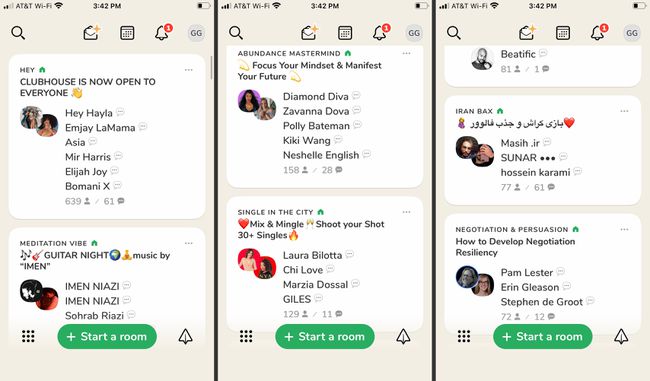
Kuidas tuba alustada
Kuigi Clubhouse'is on ruume, mis hõlmavad lugematuid huvisid, on lihtne luua tuba ja luua teile huvipakkuv arutelu. Ruumi loomiseks toimige järgmiselt.
Valige roheline Alusta tuba nuppu avakuva allservas.
-
Valige, kas uus ruum peaks olema Avatud, sotsiaalne, või Suletud. Avatud ruumid on avatud kõigile, kellel on link. Sotsiaalsed on saadaval ainult inimestele, keda jälgite, ja suletud on saadaval inimestele, kellega lubate liituda.

Lisa Teema toa jaoks. Teemad ja ruumi kokkuvõtted on valikulised, kuid võivad olla avatud või sotsiaalse ruumi kasutamisel kriitilised ja soovite, et teised leiaksid arutelu kiiresti üles.
-
Valige Lähmeja sa oled eetris. Olenevalt ruumi seadetest saavad teised liituda ja saate muuta osalejatest moderaatorid, kes aitavad vestlusi juhtida.

Kuidas ruumiga liituda
Klubimaja ruumiga liitumine on sama lihtne, kui puudutate avakuval või teemade ja huvide vahel otsides ruumi, millega kokku puutute. Kui liitute ruumiga, olete vaikimisi vaigistatud, kuid kuulete teisi kõlareid.
Kui soovite vestluses osaleda, taotlege kõnet, puudutades nuppu Tõsta oma käsi ikooni Clubhouse ruumi kasutajaliidese alumises paremas nurgas. See teavitab moderaatoreid, kes soovivad vestlusega liituda, andes neile võimaluse teie vaigistus tühistada või teid moderaatoriks teha.
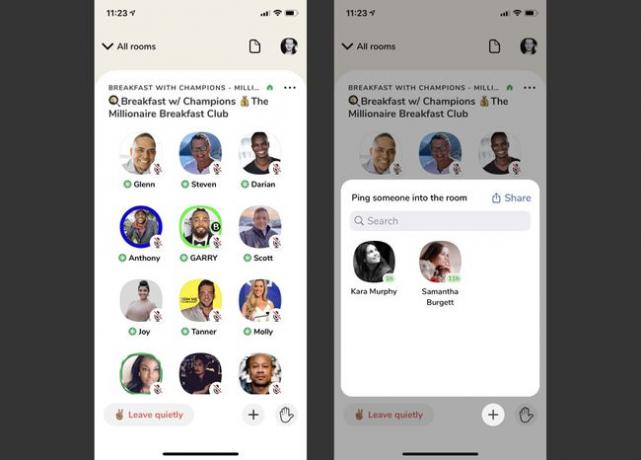
Samuti saate ruumi lisada sõpru, kasutades + ikooni, mis kuvab teid jälgivate inimeste loendi ja võimaluse jagada ruumi linki välistele platvormidele.
Toast lahkumiseks puudutage nuppu Lahku vaikselt ikooni. See viib teid Clubhouse'i põhiekraanile, et liituda järgmise vestlusega, leida järgmine teema või lahkuda rakendusest.
